Windows 10-ის მომხმარებლებს შორის სისტემის აღდგენა საკმაოდ კარგად არის გათვითცნობიერებული. ის აღმოჩნდება სამაშველო, როდესაც სისტემა რაიმე ფატალური ავარიის წინაშე აღმოჩნდება. Windows 11 -ს ასევე აქვს ჩაშენებული ეს წარმოუდგენელი ფუნქცია. ასე რომ, თუ გსურთ იცოდეთ როგორ აღადგინოთ თქვენი კომპიუტერი სისტემის აღდგენის გამოყენებით, თქვენ უბრალოდ სწორ ადგილას ხართ. ამ სტატიაში ჩვენ ვაპირებთ განვიხილოთ, თუ როგორ უნდა აღვადგინოთ თქვენი კომპიუტერი უბრალოდ ადრე შენახულ აღდგენის წერტილში მოთავსებით.
როგორ აღვადგინოთ თქვენი კომპიუტერი Windows 11 - ის სისტემის აღდგენის გამოყენებით
თქვენ შეგიძლიათ აღადგინოთ თქვენი კომპიუტერი წინა აღდგენის წერტილში, ამ ნაბიჯების შემდეგ.
1. დაჭერა Windows გასაღები+R გახსნა გაიქეცი ფანჯარა
2. იმ გაიქეცი ფანჯარა, დააკოპირეთ-ჩასვით შემდეგი გაიქეცი ბრძანება და დარტყმა შეიყვანეთ.
sysdm.cpl

ის სისტემის თვისებები ფანჯარა გაიხსნება.
3. იმ სისტემის თვისებები ფანჯარა, გადადით "სისტემის დაცვა”ჩანართი.
4. ახლა დააჭირეთ "Სისტემის აღდგენა“.

5. იმ Სისტემის აღდგენა ფანჯარა, დააწკაპუნეთ "შემდეგი“.
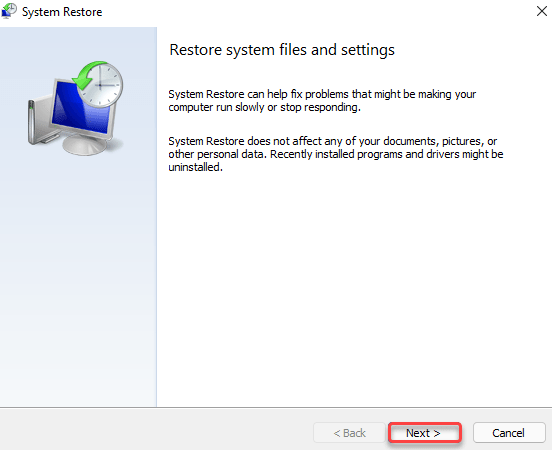
6. ახლა შეამოწმეთ ვარიანტი "აჩვენეთ მეტი აღდგენის წერტილი“.
[თქვენ შეგიძლიათ ნახოთ ვარიანტი 'დაზარალებული პროგრამების სკანირება"იმავე ეკრანზე. თქვენ შეგიძლიათ დააწკაპუნოთ მასზე, რომ შეამოწმოთ რომელი პროგრამები იქნება უკან დაბრუნებული.]
7. ახლა, აირჩიეთ უახლესი აღდგენის წერტილი აღდგენის წერტილების სიიდან.
8. შემდეგ, დააწკაპუნეთ "შემდეგი“.

9. და ბოლოს, დააწკაპუნეთ "დასრულება”აღდგენის პროცესის დასაწყებად.
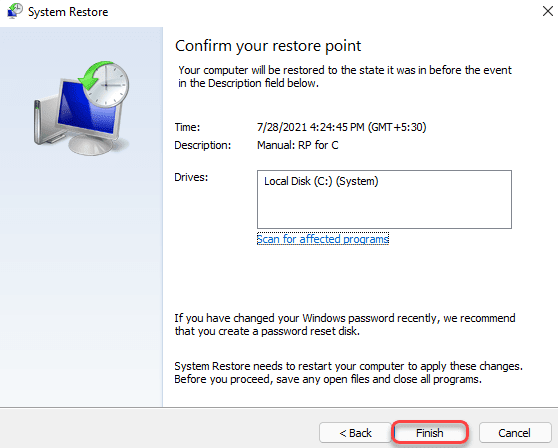
ეს დაიწყება სისტემის აღდგენის პროცესს. თქვენი კომპიუტერი შეიძლება რამდენჯერმე გადატვირთოთ. ამ პროცესს შეიძლება გარკვეული დრო დასჭირდეს.

